※Click here for the English version
ページ内リンク
1.はじめに
本手順により、ポータルシステム・大学メール・学内パソコンのパスワードが変更されます。
OS やバージョンによって、見た目や設定箇所が異なる可能性があります。
2.パスワード変更手順
①パスワード変更サイトにアクセスします
Webブラウザに以下URLを入力し、ログイン画面にアクセスします。
https://pwdchg2.soka.ac.jp:8443/webmtn/LoginServlet
ユーザID:大学より提供されたアカウント名(ポータルサイトと同様のユーザ名)
パスワードを入力し、「ログイン」をクリックします。
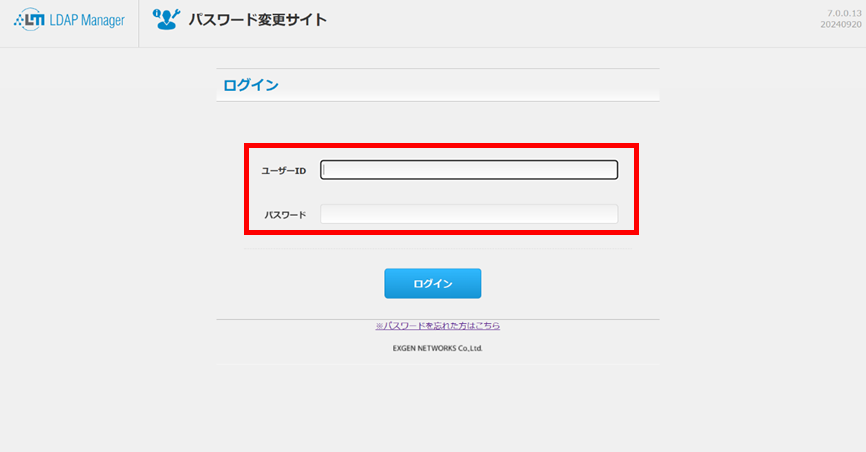
②新しいパスワードを設定します
(トップメニューがパスワード変更画面となっております)
[新しいパスワード][新しいパスワード(再入力)]を入力し、
[保存]をクリックします。
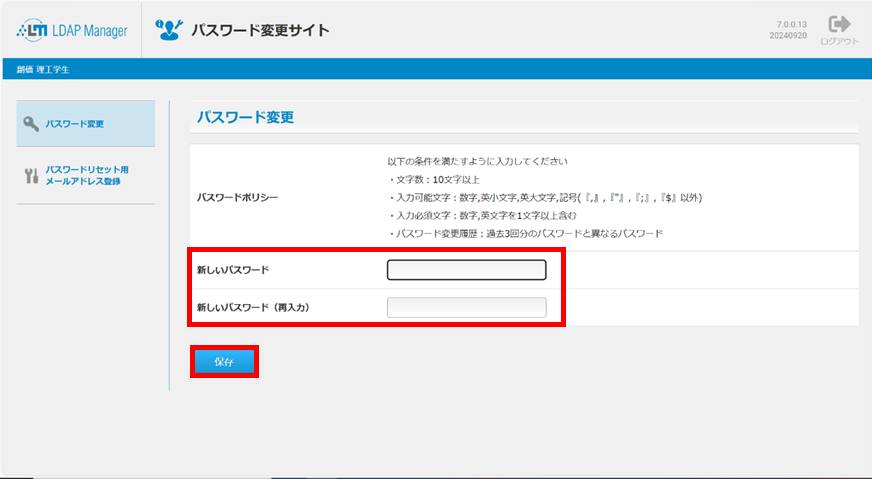
注意
パスワードは以下の条件を満たすように入力してください
・文字数:10文字以上
・入力可能文字:数字,英小文字,英大文字,記号(『,』,『”』,『;』,『$』以外)
・入力必須文字:数字, 英小文字,英大文字を1文字以上含む
・パスワード変更履歴:過去3回分のパスワードと異なるパスワード
③「実行しますか?」というポップアップが表示されるため、
「OK」をクリックします
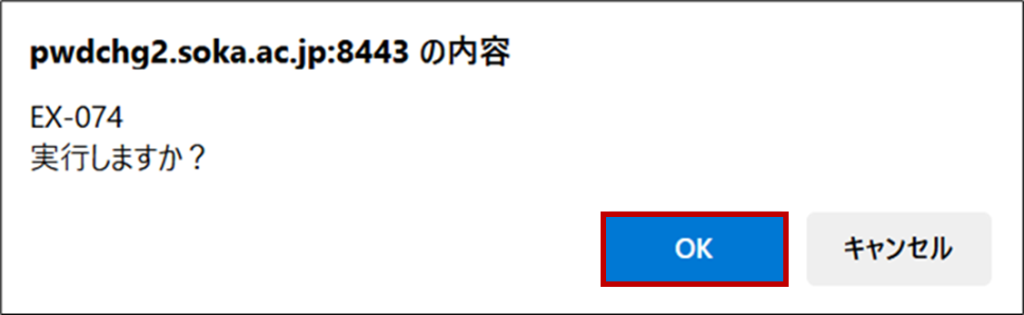
④パスワード変更完了です
パスワードが変更された旨のメッセージが表示されるため、「OK」をクリックします。
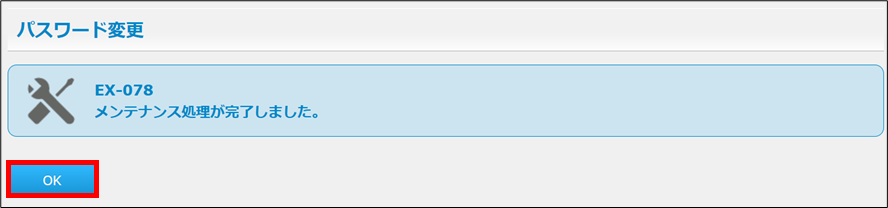
⑤必ずログアウトしてください
[ログアウト]をクリックしてから、ブラウザを閉じてください。

3.ログインの確認
変更後のパスワードでポータルサイトにログインできるかご確認下さい。
